Python ランダムフォレストの結果を可視化するためのdtreevizとgrahvizのインストール手順
'20/07/12更新:一部見易くした
■Windowsの場合、初見殺しで大方、次のようエラーになる。
graphviz.backend.ExecutableNotFound: failed to execute ['dot', '-Tsvg', '-o', 'data_random_forest_01.svg', '.\data_random_forest_01'], make sure the Graphviz executables are on your systems' PATH
■次の作業手順4ステップです。
作業1. dtreevizをpipでインストール
pip install dtreeviz
作業2. graphvizをcondaでインストール
conda install graphviz
作業3. graphvizのパスを手動で設定
3-1:WindowsのPCアイコンを右クリックしてプロパティを選択する(下図)

3-2: ウィンドウが表示されるので、左にあるシステムの詳細設定を押す(下図)

3-3: システムのプロパティのウィンドウが表示される。そこにある環境変数を押す(下図左下)。
3-4: 環境変数のウィンドウが表示される。そこのWindowsのシステム環境変数のPathを選択して、編集ボタン押す(下図中央)
3-5: 新規を押して、下記を追加してOKを押す。graphvizのverは今後変わり得る。変わらないのは、graphvizのexeファイルがある場所のパスを指定すること(下図右)。
C:Users/[ユーザーID]/Anaconda3/pkgsgraphviz-2.38-hfd603c8_2/Library/bin/graphviz
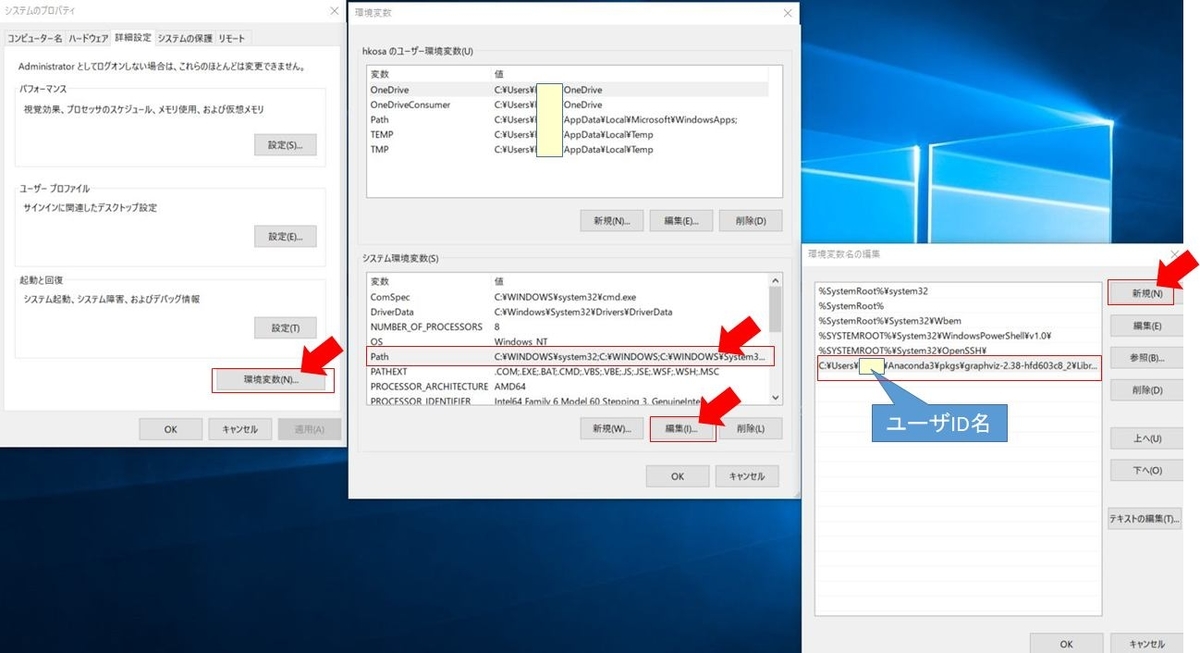
作業4: Anaconda Promptを再起動する
以上